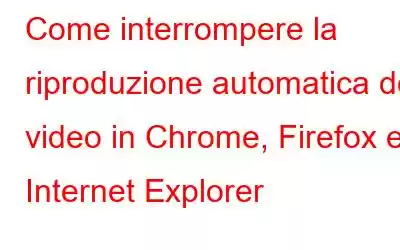Ti è mai capitato di imbatterti in una situazione in cui visiti un sito web e la riproduzione di un video indesiderato inizia da sola? Se sì, allora devi essere d'accordo sul fatto che la riproduzione automatica dei video è una delle esperienze più frustranti che nessuno vorrebbe mai sopportare. Fortunatamente, si scopre che esiste un modo per disattivarli direttamente nel browser. Indipendentemente dal fatto che utilizzi Google Chrome, Mozilla Firefox e Internet Explorer, non dovrai più soffrire di questi fastidiosi clip audio e video a riproduzione automatica.
In questo post parleremo di come interrompere la riproduzione automatica dei video in Google Chrome, Mozilla Firefox e Internet Explorer.
Come interrompere la riproduzione automatica dei video in Google Chrome.
Passaggio 1: accedi sul tuo computer.
Passaggio 2: apri Chrome e fai clic sull'icona del menu nell'angolo in alto a destra.
Passaggio 3: seleziona Impostazioni dall'elenco a discesa.
Passaggio 4: nella parte inferiore della pagina, fai clic su "Mostra impostazioni avanzate".
Passaggio 5: seleziona Privacy e quindi fai clic sulla scheda "Impostazioni contenuto".
Passaggio 6: nella finestra di dialogo "Impostazioni contenuto", seleziona i plug-in e seleziona "Lasciami scegliere quando eseguire il contenuto del plug-in".
Passaggio 7: seleziona "Fine" per salvare le modifiche.
Nota: ora noterai che invece di vedere la riproduzione dell'annuncio video, vedrai vedi una casella grigia con un pezzo del puzzle.
Come fare eccezioni per i tuoi siti web preferiti:
Fortunatamente è possibile guardare video dai tuoi siti Web preferiti. Segui le istruzioni seguenti per farlo:
Passaggio 1: fai clic sull'icona del puzzle con una piccola croce rossa nell'angolo in alto a destra del browser.
Passaggio 2: Scegli "Consenti sempre i plug-in su http://www.nfl.com".
Nota: Se lo desideri per guardare video da siti Web, quindi fai clic su "Gestisci blocco plug-in" e seleziona tutti i siti Web che desideri consentire.
Come interrompere la riproduzione automatica dei video In Mozilla Firefox.
Passaggio 1: avvia Mozilla Firefox sul tuo computer.
Passaggio 2: premi Ctrl-L per andare alla barra degli indirizzi o digitare l'URL locale "about:addons".
Passaggio 3: fai clic su Plugin nel riquadro di sinistra.
Passaggio 4: ora cerca Shockwave Flash nell'elenco dei plug-in.
Passaggio 5: seleziona il menu a discesa a destra e scegli "Chiedi" da attivare'.
Nota: poiché la maggior parte di questi video viene eseguita su Shockwave Flash, questa correzione si basa su questo.
Come interrompere la riproduzione automatica dei video in Internet Explorer.
Passaggio 1: apri il browser Internet Explorer e seleziona gli strumenti dalla barra dei menu all'indirizzo nella parte superiore della finestra.
Passaggio 2: seleziona "Gestisci componenti aggiuntivi" dall'elenco a discesa.
Passaggio 3: nella finestra Gestisci componenti aggiuntivi, seleziona "Barre degli strumenti" ed estensioni".
Passaggio 4: ora cerca Shockwave Flash Object e fai doppio clic su di esso.
Passaggio 5: nella finestra Ulteriori informazioni, fai clic sul pulsante "Rimuovi tutti i siti" e chiudi la finestra.
Passaggio 6: è tutto.
Nota: poiché la maggior parte di questi video viene eseguita su Shockwave Flash, quindi questa soluzione è basata sulla tecnologia "Shockwave Flash".
Ora, la funzione di riproduzione automatica dei video è disabilitata su Google Chrome, Mozilla Firefox e Internet Explorer. Per assicurarti di aver eseguito correttamente tutti i passaggi, visita qualsiasi sito Web che contenga alcuni video e controlla se il trucco ha funzionato.
leggi: 0